iOS 15 mengalami masalah konektivitas dengan sakelar radionya. Pengguna memiliki masalah dengan konektivitas WiFi, konektivitas Bluetooth, dan dengan sinyal jaringan. Pengguna mungkin melihat bilah sinyal penuh tetapi pesan’Tidak Ada Layanan’di bilah status menunjukkan bahwa tidak ada konektivitas jaringan. Ini mencegah pengguna melakukan panggilan dan menggunakan 3G/4G/5G.
Perbaiki iPhone yang menampilkan’tidak ada layanan’dengan iOS 15
Jika Anda tidak mendapatkan sinyal apa pun di ponsel, dan pesan tidak ada layanan terlihat di status bar setelah Anda memperbarui ke iOS 15, ini adalah bug yang agak umum. Berikut adalah beberapa hal yang dapat Anda coba untuk memperbaikinya, pastikan Anda telah mencadangkan ponsel Anda terlebih dahulu.
1. Nyalakan ulang ponsel Anda
Jika Anda memiliki masalah dengan sinyal jaringan, Anda harus selalu mencoba memulai ulang ponsel Anda terlebih dahulu.
Tekan volume atas, lalu tombol volume bawah. Tekan dan tahan tombol tidur/bangun. Geser matikan penggeser daya. Tekan tombol tidur/bangun untuk menghidupkan kembali ponsel.
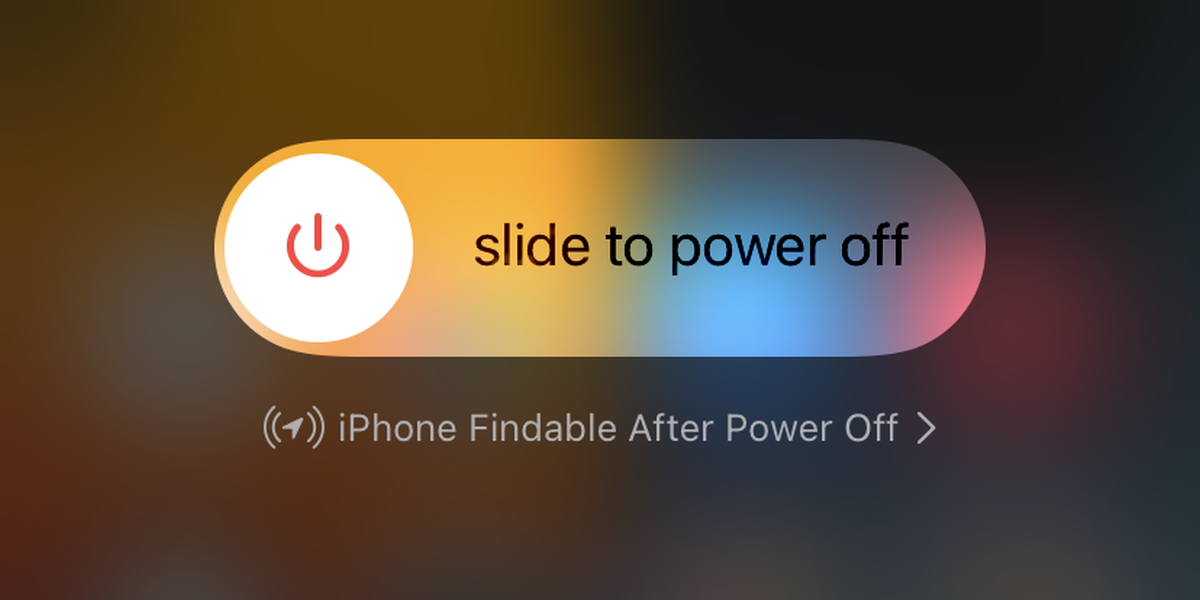
2. Mulai ulang ponsel dalam mode Pesawat
Jika memulai ulang ponsel tidak menyelesaikan masalah, alihkan ke mode pesawat, lalu mulai ulang.
Gesek ke bawah dari sudut kanan atas untuk membuka Pusat Kontrol. Ketuk tombol Mode pesawat. Tekan volume atas, lalu tombol volume bawah. Tekan dan tahan tombol tidur/bangun. Geser matikan penggeser daya. Tekan tombol tidur/bangun untuk menghidupkan kembali ponsel. Gesek ke bawah dari kanan atas untuk membuka Kontrol Tengah. Nonaktifkan mode Pesawat.
3. Hubungi penyedia jaringan Anda
Di beberapa negara, dan dengan penyedia jaringan tertentu, saat firmware ponsel diperbarui, jaringan perlu mendorong pengaturan baru ke perangkat. Ini akan terjadi secara otomatis tetapi Anda dapat menghubungi penyedia jaringan dan mereka dapat membantu Anda dengan pengaturan. Pengaturan jaringan akan didorong ke nomor Anda dan Anda mungkin perlu memulai ulang ponsel setelah mengimpornya.
4. Setel ulang setelan jaringan
Coba setel ulang setelan jaringan. Ini tidak akan mengakibatkan hilangnya data, tetapi Anda harus menyambungkan ke jaringan WiFi lagi (tambahkan sandi lagi).
Buka aplikasi Setelan. Buka Umum>Transfer atau Setel Ulang iPhone>Setel Ulang. Pilih Setel Ulang Pengaturan Jaringan.
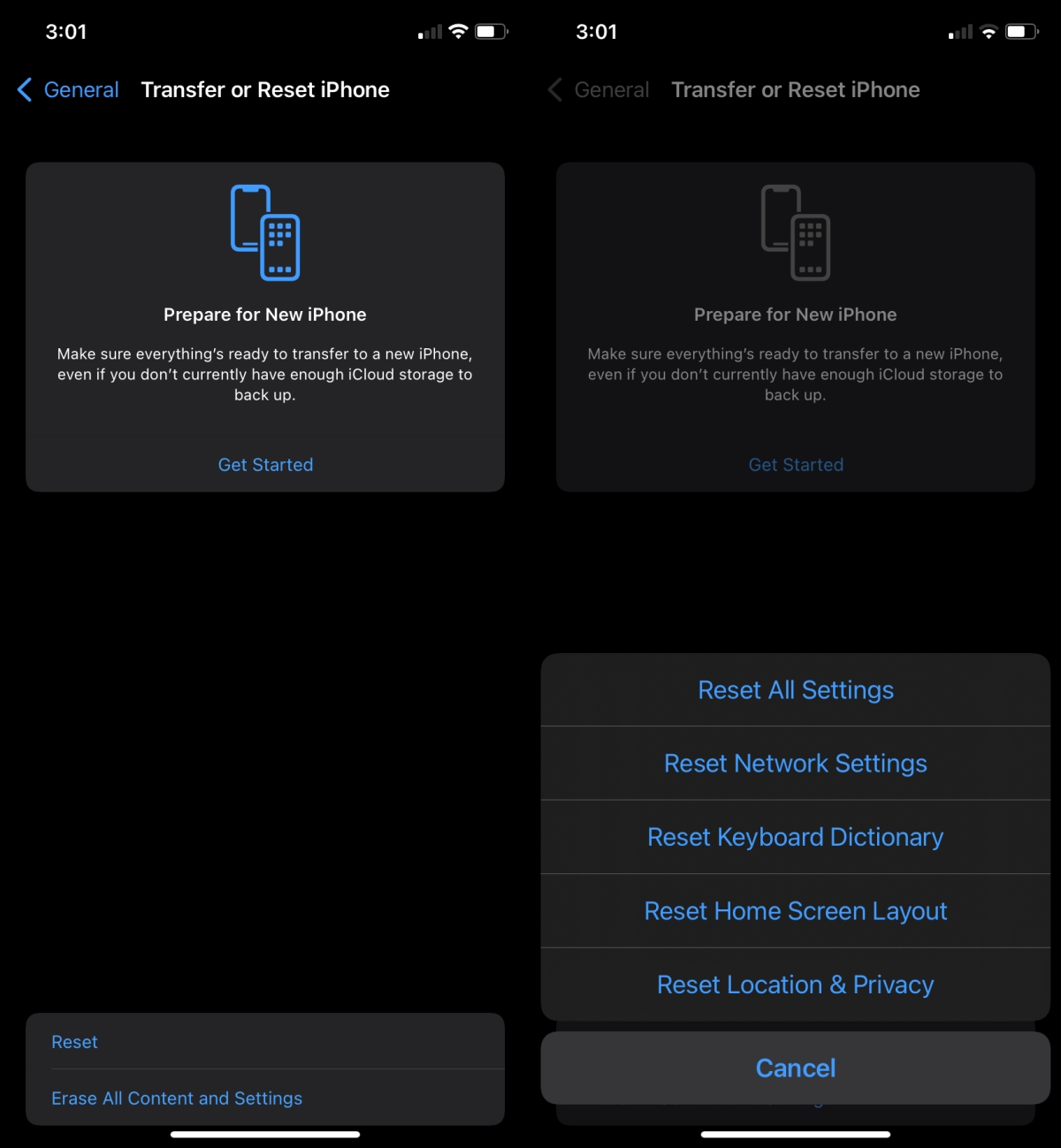
5. Masukkan kembali kartu SIM
Keluarkan kartu SIM dari baki SIM dan masukkan kembali. Anda dapat menggunakan kunci SIM jika masih memilikinya atau menggunakan pin.
Matikan ponsel Anda. Keluarkan baki SIM. Lepaskan SIM. Masukkan baki SIM dan hidupkan ponsel Anda. Tunggu beberapa menit (sambungkan ke jaringan WiFi). Matikan kembali ponsel. Keluarkan baki SIM dan masukkan kartu SIM. Masukkan baki SIM dan hidupkan kembali telepon.
Kesimpulan
Masalah sinyal dan masalah konektivitas bukanlah hal baru di iPhone atau iOS. Beberapa versi yang lalu, ketika Apple memperkenalkan iPhone 6 baru dengan desain strip, itu mengganggu sinyal. Pembaruan iOS adalah yang memperbaikinya. Jika Anda memiliki pembaruan iOS 15 yang tertunda untuk diinstal, Anda harus menginstalnya. Sampai sekarang, iOS 15.1 tersedia.

